Software Reporter Tool: En grundig gjennomgang og hvordan håndtere det
En gang i tiden var Software Reporter Tool en kilde til frustrasjon for mange Chrome-brukere. Men hvordan ser situasjonen ut i dag? Og viktigst av alt, hvordan kan du eventuelt deaktivere det?
På grunn av sin utbredte popularitet, tiltrekker Google Chrome seg dessverre ofte uønsket oppmerksomhet fra nettkriminelle. Brukere er stadig utsatt for ulike former for skadelig programvare som har som mål å stjele sensitiv personlig informasjon.
Dette understreker viktigheten av et effektivt antivirusprogram som tilbyr omfattende beskyttelse mot spionprogrammer, virus, løsepenge og andre trusler. Heldigvis har Chrome et innebygd verktøy som kan hjelpe deg i denne kampen.
Software Reporter Tool, også kjent som oppryddingsverktøyet, er Chromes eget malwarefjerningsverktøy for din PC. Dette verktøyet utfører jevnlige systemskanninger, som oftest når du starter Chrome. Du har imidlertid også muligheten til å utføre manuelle skanninger via Chrome-innstillingene.
For å gjøre dette, klikk på de tre vertikale prikkene øverst til høyre, og naviger til Innstillinger > Tilbakestill og rydd opp > Rydd opp datamaskin. Til slutt, trykk på «Finn» for å starte søket etter skadelig programvare.
Men hva er egentlig problemet?
Selv om selve skanningen kan ta 10 sekunder, kan hele prosessen ta flere minutter, avhengig av antall filer på harddisken. Og selv om manuelle skanninger er nyttige, kan det være irriterende når verktøyet automatisk samler ressurser og forstyrrer rutinearbeidet ditt.
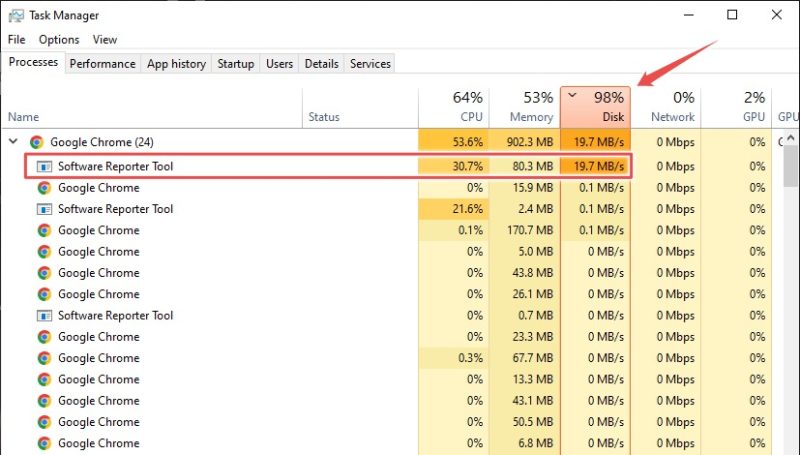
Jeg antar det er derfor du er her.
Slik deaktiverer du Software Reporter
Dette verktøyet er først og fremst utviklet for din sikkerhet. Du bør derfor ikke deaktivere det med mindre du er fullt klar over konsekvensene. Hvis du likevel ønsker å fortsette, finner du her noen metoder for å gjøre det:
Avslutt via Oppgavebehandling
Dette er en god måte å selektivt deaktivere Software Reporter Tool på og ellers la det gjøre jobben sin.
Høyreklikk på et tomt område i oppgavelinjen og velg Oppgavebehandling.
Finn Google Chrome i listen og klikk på pilen ved siden av for å utvide listen over tilknyttede prosesser:
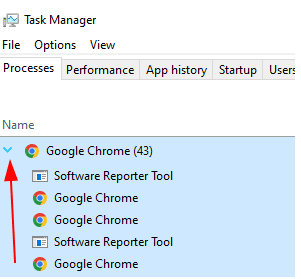
Høyreklikk deretter på selve Software Reporter Tool-prosessen og velg «Avslutt oppgave».
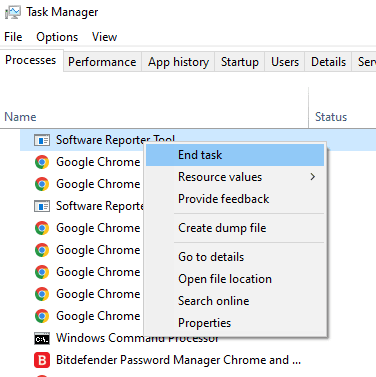
Dette vil umiddelbart stoppe skanningen og frigjøre de relaterte ressursene.
For å forhindre at dette kjører i bakgrunnen når Chrome ikke er i aktiv bruk, kan du gå til Innstillinger > System og deaktivere «Fortsett å kjøre bakgrunnsapper når Google Chrome er lukket».
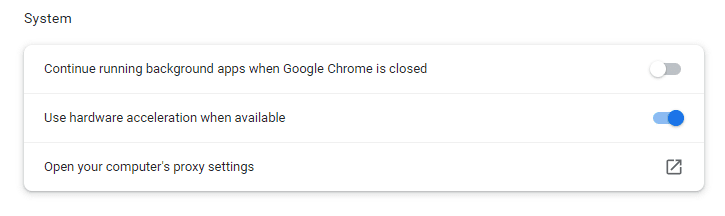
Deaktivering via arv
Disse stegene forhindrer Chrome i å bruke Software Reporter Tool.
Først åpner du Windows Kjør ved å trykke ⊞+R. Lim inn %localappdata%GoogleChromeUser DataSwReporter og trykk Enter.
Følg deretter denne prosessen:
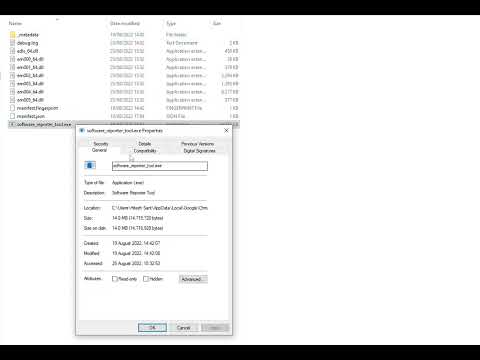
Gi Software Reporter nytt navn
En annen metode for å hindre at verktøyet forstyrrer er å endre navnet på det.
Naviger til %localappdata%GoogleChromeUser DataSwReporter som nevnt tidligere, og gå inn i mappen som er navngitt med tall.
Finn selve verktøyet og gi det et nytt navn.
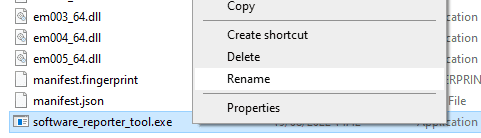
Selv et enkelt tillegg av en bokstav i starten vil gjøre nytten. For eksempel har jeg endret navnet til «xsoftware_reporter_tool.exe».
Du kan bekrefte at det har fungert ved å kjøre en manuell skanning, som da vil returnere «Søk mislyktes».
Noen brukere går enda lenger og sletter hele verktøyet, men dette anbefales ikke.
Konklusjon
Googles Software Reporter Tool er et viktig verktøy for beskyttelse mot skadelig programvare. Jeg ville ikke anbefalt å skru det av permanent.
Den beste tilnærmingen er å bruke Oppgavebehandling til å avslutte det når ressursbruken begynner å forstyrre din vanlige datamaskinbruk.
PS: Prøv disse Chrome-utvidelsene for å redusere distraksjoner og øke produktiviteten.
Likte du artikkelen? Hva med å dele den med andre?